热门标签
热门文章
- 1centos7安装hadoop伪分布式_centos7部署hadoop伪分布式
- 2Hfish蜜罐的使用
- 3AWS事故总结,几招教你规避风险_netfilx 安全事故总结
- 4关于大语言模型的论文和学习资源集合
- 5Flask部署到Linux服务器(centos7)_linux 开机启动 flask程序
- 6三种超好看爱心代码html(文本文档即可实现)表白必用_文本文档爱心代码编程可复制
- 7阿里AI通义千问api python开发文档_通义千问api文档
- 8【数据结构】C++二叉树的实现(二叉链表),包括初始化,前序、中序、后序、层次遍历,计算节点数、叶子数、高度、宽度,二叉树的复制和销毁_采用二叉链表结构建立二叉树c++
- 9python爬虫selenium页面滑动案例,作为一个Python程序员你还不会JetPack_selenium模拟滑动页面
- 10深度神经网络简单介绍
当前位置: article > 正文
Windows后台运行并启动Frpc客户端界面
作者:笔触狂放9 | 2024-05-22 09:18:15
赞
踩
Windows后台运行并启动Frpc客户端界面
Windows后台运行并启动Frpc客户端界面
1.frps服务端配置
[common] bind_port = 3000 vhost_http_port = 4000 vhost_https_port = 5000 authentication_method = token authenticate_new_work_conns = true token = 5ae9394f-32d8-4a58-b6ed-e9f36a65c01a # frp管理后台端口,请按自己需求更改 dashboard_port = 6000 # frp管理后台用户名和密码,请改成自己的 dashboard_user = admin dashboard_pwd = 123456 enable_prometheus = true
- 1
- 2
- 3
- 4
- 5
- 6
- 7
- 8
- 9
- 10
- 11
- 12
- 13
- 14
- 15
- 16
- 17
- 18
启动frps服务端
systemctl restart frps
- 1
systemctl status frps
- 1
![[外链图片转存失败,源站可能有防盗链机制,建议将图片保存下来直接上传(img-Whn7XQSB-1670897136601)(Windows%E5%90%8E%E5%8F%B0%E8%BF%90%E8%A1%8C%E5%B9%B6%E5%90%AF%E5%8A%A8Frpc%E5%AE%A2%E6%88%B7%E7%AB%AF%E7%95%8C%E9%9D%A2.assets/image-20221212162024472.png)]](https://img-blog.csdnimg.cn/4b48aeba4ee748c4badcd116ae3e9c03.png)
2.frpc客户端配置
[common] server_addr = second.zhananclub.com server_port = 3000 authentication_method = token authenticate_new_work_conns = true token = 5ae9394f-32d8-4a58-b6ed-e9f36a65c01a admin_addr = 127.0.0.1 admin_port = 7400 admin_user = admin admin_pwd = admin [ssh] type = tcp local_ip = 192.168.1.154 local_port = 3389 remote_port = 13003
- 1
- 2
- 3
- 4
- 5
- 6
- 7
- 8
- 9
- 10
- 11
- 12
- 13
- 14
- 15
- 16
- 17
3.后台启动frpc客户端配置
3.1.先去下载NSSM服务。
地址:http://www.nssm.cc/download
NSSM是一个服务封装程序,它可以将普通exe程序封装成服务,使之像windows服务一样运行。
![[外链图片转存失败,源站可能有防盗链机制,建议将图片保存下来直接上传(img-0UvFxh6B-1670897136602)(Windows%E5%90%8E%E5%8F%B0%E8%BF%90%E8%A1%8C%E5%B9%B6%E5%90%AF%E5%8A%A8Frpc%E5%AE%A2%E6%88%B7%E7%AB%AF%E7%95%8C%E9%9D%A2.assets/image-20221212162232758.png)]](https://img-blog.csdnimg.cn/2158cec3b07a4aca953ede18556a842e.png)
我的是win64,找对应的系统
![[外链图片转存失败,源站可能有防盗链机制,建议将图片保存下来直接上传(img-YQLxKTvj-1670897136603)(Windows%E5%90%8E%E5%8F%B0%E8%BF%90%E8%A1%8C%E5%B9%B6%E5%90%AF%E5%8A%A8Frpc%E5%AE%A2%E6%88%B7%E7%AB%AF%E7%95%8C%E9%9D%A2.assets/image-20221212162253921.png)]](https://img-blog.csdnimg.cn/c3f8616b092d4e37862a1d640eb8d290.png)
然后把nssm.exe这个文件放到frpc同一个目录上
![[外链图片转存失败,源站可能有防盗链机制,建议将图片保存下来直接上传(img-kn4AdgPm-1670897136603)(Windows%E5%90%8E%E5%8F%B0%E8%BF%90%E8%A1%8C%E5%B9%B6%E5%90%AF%E5%8A%A8Frpc%E5%AE%A2%E6%88%B7%E7%AB%AF%E7%95%8C%E9%9D%A2.assets/image-20221212162542003.png)]](https://img-blog.csdnimg.cn/78e29e48334446e68f6a9a0567b1fdd6.png)
3.2.启动nssm
先以管理员的方式启动cmd命令
![[外链图片转存失败,源站可能有防盗链机制,建议将图片保存下来直接上传(img-x3IiJA6z-1670897136604)(Windows%E5%90%8E%E5%8F%B0%E8%BF%90%E8%A1%8C%E5%B9%B6%E5%90%AF%E5%8A%A8Frpc%E5%AE%A2%E6%88%B7%E7%AB%AF%E7%95%8C%E9%9D%A2.assets/image-20221212162743485.png)]](https://img-blog.csdnimg.cn/19ef68e8bf764e98aeb91e2e979fe520.png)
因为我的frpc目录是放在D:/frpc
![[外链图片转存失败,源站可能有防盗链机制,建议将图片保存下来直接上传(img-DXCgYQmD-1670897136604)(Windows%E5%90%8E%E5%8F%B0%E8%BF%90%E8%A1%8C%E5%B9%B6%E5%90%AF%E5%8A%A8Frpc%E5%AE%A2%E6%88%B7%E7%AB%AF%E7%95%8C%E9%9D%A2.assets/image-20221212163356808.png)]](https://img-blog.csdnimg.cn/2bf72412a9d8441ebaddc5e554821806.png)
输入 nssm install
![[外链图片转存失败,源站可能有防盗链机制,建议将图片保存下来直接上传(img-0a3RfhEq-1670897136605)(Windows%E5%90%8E%E5%8F%B0%E8%BF%90%E8%A1%8C%E5%B9%B6%E5%90%AF%E5%8A%A8Frpc%E5%AE%A2%E6%88%B7%E7%AB%AF%E7%95%8C%E9%9D%A2.assets/image-20221212163452635.png)]](https://img-blog.csdnimg.cn/676695a8490649efb5d0e7b2f90ce72c.png)
![[外链图片转存失败,源站可能有防盗链机制,建议将图片保存下来直接上传(img-QWbq61wE-1670897136605)(Windows%E5%90%8E%E5%8F%B0%E8%BF%90%E8%A1%8C%E5%B9%B6%E5%90%AF%E5%8A%A8Frpc%E5%AE%A2%E6%88%B7%E7%AB%AF%E7%95%8C%E9%9D%A2.assets/image-20221212163815910.png)]](https://img-blog.csdnimg.cn/ba74313ae650482f8af18e2313349ce1.png)
输入后,点Install Service
![[外链图片转存失败,源站可能有防盗链机制,建议将图片保存下来直接上传(img-n6ArJpIY-1670897136606)(Windows%E5%90%8E%E5%8F%B0%E8%BF%90%E8%A1%8C%E5%B9%B6%E5%90%AF%E5%8A%A8Frpc%E5%AE%A2%E6%88%B7%E7%AB%AF%E7%95%8C%E9%9D%A2.assets/image-20221212163838549.png)]](https://img-blog.csdnimg.cn/675c6a6ff1f841f7b54400c288a19d7a.png)
然后启动这个服务
nssm start frpc
![[外链图片转存失败,源站可能有防盗链机制,建议将图片保存下来直接上传(img-wAiy9G91-1670897136606)(Windows%E5%90%8E%E5%8F%B0%E8%BF%90%E8%A1%8C%E5%B9%B6%E5%90%AF%E5%8A%A8Frpc%E5%AE%A2%E6%88%B7%E7%AB%AF%E7%95%8C%E9%9D%A2.assets/image-20221212164011385.png)]](https://img-blog.csdnimg.cn/1ec8609e9f1f4811a38d68a32094db65.png)
这时候我们看任务管理器
![[外链图片转存失败,源站可能有防盗链机制,建议将图片保存下来直接上传(img-uDvf8TjK-1670897136606)(Windows%E5%90%8E%E5%8F%B0%E8%BF%90%E8%A1%8C%E5%B9%B6%E5%90%AF%E5%8A%A8Frpc%E5%AE%A2%E6%88%B7%E7%AB%AF%E7%95%8C%E9%9D%A2.assets/image-20221212164212650.png)]](https://img-blog.csdnimg.cn/fc48d1f1293745f898bbb5ae074c430e.png)
已经启动成功了,这时候关机的话,重启电脑这个服务也会自动启动的。
http://localhost:7400/static/#/configure
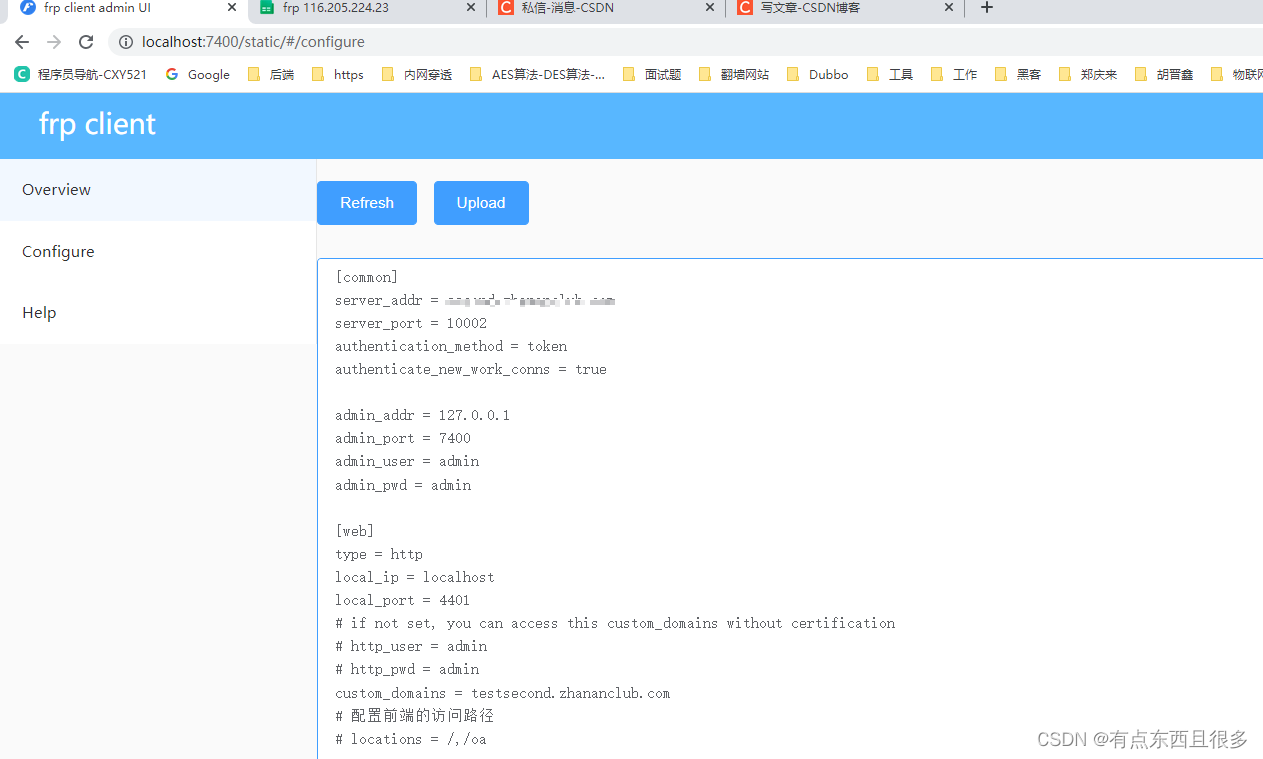
最好可以nssm配置下环境变量,这样就不用指定进入到目录
nssm中Windows配置环境变量如下:
打开高级系统配置–>环境变量—>找到path
![[外链图片转存失败,源站可能有防盗链机制,建议将图片保存下来直接上传(img-6eA5GLF2-1670901832837)(Windows%E5%90%8E%E5%8F%B0%E8%BF%90%E8%A1%8C%E5%B9%B6%E5%90%AF%E5%8A%A8Frpc%E5%AE%A2%E6%88%B7%E7%AB%AF%E7%95%8C%E9%9D%A2.assets/image-20221213112230182.png)]](https://img-blog.csdnimg.cn/72093bfd1aa3481ba70617ee83351935.png)
然后添加nssm的安装路径
![[外链图片转存失败,源站可能有防盗链机制,建议将图片保存下来直接上传(img-5BbAis2E-1670901832838)(Windows%E5%90%8E%E5%8F%B0%E8%BF%90%E8%A1%8C%E5%B9%B6%E5%90%AF%E5%8A%A8Frpc%E5%AE%A2%E6%88%B7%E7%AB%AF%E7%95%8C%E9%9D%A2.assets/image-20221213112253313.png)]](https://img-blog.csdnimg.cn/2e0bf990f3b54d90a1b437e87efcf3e5.png)
点确定即可。
以管理员方式启动cmd
![[外链图片转存失败,源站可能有防盗链机制,建议将图片保存下来直接上传(img-B6t3pBC3-1670901832839)(Windows%E5%90%8E%E5%8F%B0%E8%BF%90%E8%A1%8C%E5%B9%B6%E5%90%AF%E5%8A%A8Frpc%E5%AE%A2%E6%88%B7%E7%AB%AF%E7%95%8C%E9%9D%A2.assets/image-20221213112324482.png)]](https://img-blog.csdnimg.cn/53eeea150b3d42e2a7fc2c17649ecb2f.png)
NSSM技巧
1. nssm install servername //创建servername服务
2. nssm start servername //启动服务
3. nssm stop servername //暂停服务
4. nssm restart servername //重新启动服务
5. nssm remove servername //删除创建的servername服务
- 1
- 2
- 3
- 4
- 5
声明:本文内容由网友自发贡献,不代表【wpsshop博客】立场,版权归原作者所有,本站不承担相应法律责任。如您发现有侵权的内容,请联系我们。转载请注明出处:https://www.wpsshop.cn/w/笔触狂放9/article/detail/607547
推荐阅读
相关标签



